Отключите брандмауэр, если он блокирует принтер.
- Распечатать веб-страницу иногда легко, а иногда нет, особенно если владелец веб-сайта наложил ограничения.
- Если вы не можете печатать, попробуйте переключиться на другой браузер или скопируйте содержимое в формат для печати.
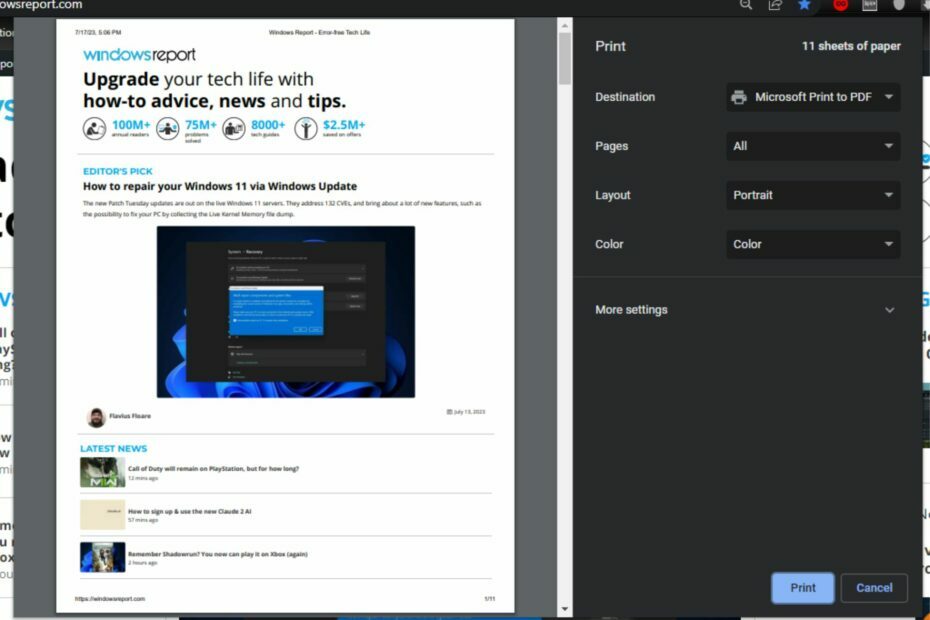
ИксУСТАНОВИТЕ, НАЖИМАЯ НА СКАЧАТЬ ФАЙЛ
- Загрузите Fortect и установите его. на вашем ПК.
- Запустите процесс сканирования инструмента для поиска поврежденных файлов, которые являются источником вашей проблемы.
- Щелкните правой кнопкой мыши Начать ремонт чтобы инструмент мог запустить алгоритм исправления.
- Fortect был скачан пользователем 0 читателей в этом месяце.
Печать так же проста, как нажатие кнопки, но это не всегда просто. Например, распечатать веб-страницу может быть не так просто, как вы думаете. Некоторые веб-страницы могут не распечатываться, как бы вы ни старались, и даже принтер не отвечает.
Есть много причин, по которым это может произойти, но при наличии необходимых знаний и некоторых навыков устранения неполадок решение проблемы должно быть достаточно простым.
Почему не печатается веб-страница?
Вы пытались распечатать веб-страницу, но она не печатается? Ниже приведены некоторые возможные причины этой ошибки:
- Настройки веб-страницы – На некоторых веб-сайтах используется нестандартный код, который не работает с большинством принтеров.
- Страница слишком большая – Печать больших страниц может вызвать проблемы. Веб-страница могла превышать максимальную емкость вашего принтера.
- Устаревший браузер – Если вы используете более старую версию браузера, она может не поддерживать новейшие функции, на которые полагаются многие сайты, поэтому ваша веб-страница не печатается.
- Отсутствующие/устаревшие/поврежденные драйверы – Наиболее распространенная причина, по которой вы не можете печатать, заключается в том, что у вас проблемы с драйверами, а тот, который вам нужен, не установлен на вашем компьютере.
- Недостаточно разрешений – Вероятно, у вас нет прав администратора для доступа к каким-либо принтерам в вашей системе.
- Надстройки или плагины блокируют доступ – Некоторые плагины, такие как блокировщики рекламы, предназначены для блокировки печати определенных типов контента.
- Настройки брандмауэра – Если вы используете брандмауэр на своем компьютере, это может быть блокировка печати определенных страниц.
- Веб-дизайнер отключил печать – Некоторые веб-дизайнеры отключают печать, потому что не хотят, чтобы люди печатали материалы, защищенные авторским правом, или конфиденциальную информацию.
- Твой компьютеру не хватает памяти– Если на вашем ПК запущено слишком много программ, он может не справиться со всей графикой на странице для успешной печати.
Как распечатать сайт, который нельзя распечатать?
Прежде чем приступать к расширенному устранению неполадок, попробуйте следующие основные обходные пути:
- Проверьте кабель питания принтера и убедитесь, что он подключен правильно.
- Убедитесь, что уровень чернил соответствует номиналу, чтобы можно было печатать.
- Отключите все ненужные программы перед тем, как открыть браузер и загрузить веб-страницу, которую вы хотите распечатать.
- Используйте последнюю версию предпочтительного браузера.
- Убедитесь, что вы используете профиль пользователя с правами администратора.
- Проверьте, есть ли проблема с сетевым подключением печатая что-то другое.
- Отключите расширения вашего браузера и попробуй еще раз.
- Скопируйте содержимое веб-страницы в документ и попробуйте распечатать.
- Попробуйте открыть страницу в другом браузере и посмотрите, печатается ли она.
- Перезагрузите компьютер и повторите попытку печати. Это может решить любые проблемы с временными файлами.
1. Запустите средство устранения неполадок принтера
- Ударь Окна ключ и нажмите на Настройки.

- Выбирать Система на левой панели, затем нажмите Устранение неполадок справа.

- Нажмите на Другие средства устранения неполадок.

- Найди принтер средство устранения неполадок и нажмите кнопку Бегать кнопку рядом с ним.

2. Перезапустите службу диспетчера очереди печати.
- Ударь Окна + р ключи, чтобы открыть Бегать команда.
- Тип services.msc в диалоговом окне и нажмите Входить.

- Найдите Диспетчер очереди печати сервис, щелкните его правой кнопкой мыши и выберите Останавливаться.

- Щелкните правой кнопкой мыши еще раз, затем выберите Начинать.

3. Обновите драйверы принтера
- Ударь Окна ключ, тип Диспетчер устройств в строке поиска и нажмите Открыть.

- Перейдите к Принтеры и найдите свой принтер.
- Щелкните по нему правой кнопкой мыши и выберите Обновить драйвер.

- Выбирать Автоматический поиск обновленных драйверов.

- Windows найдет наиболее подходящий драйвер и порекомендует его установить.
Описанный выше процесс прост, но не так прост, как использование автоматического инструмента. Вам также не гарантируется, что Windows подберет для вас подходящий драйвер.
Совет эксперта:
СПОНСОР
Некоторые проблемы с ПК трудно решить, особенно когда речь идет об отсутствующих или поврежденных системных файлах и репозиториях вашей Windows.
Обязательно используйте специальный инструмент, например Защитить, который просканирует и заменит ваши поврежденные файлы их свежими версиями из своего репозитория.
Вот почему вам может понадобиться программа для обновления драйверов. Outbyte Driver Updater может сканировать и обнаруживать отсутствующие, поврежденные или устаревшие драйверы и заменять их правильными.
⇒ Получить обновление драйверов Outbyte
4. Временно отключите антивирус
- Ударь Окна ключ, тип Безопасность Windows в строке поиска и нажмите Открыть.

- Нажмите на Брандмауэр и защита сети, затем выберите Общедоступная сеть.

- Найдите Брандмауэр защитника Майкрософт и переключить кнопку выключения.

5. Сканировать на вирусы
- Нажать на Стартовое меню значок, поиск Безопасность Windows, и нажмите Открыть.

- Выбирать Защита от вирусов и угроз.

- Далее нажмите Быстрое сканирование под Текущие угрозы.

- Если вы не нашли никаких угроз, перейдите к полной проверке, нажав на Параметры сканирования ниже Быстрое сканирование.

- Нажмите на Полное сканирование, затем Сканировать сейчас для выполнения глубокого сканирования вашего ПК.

- Дождитесь завершения процесса и перезагрузите систему.
- Клавиша Backspace не работает? Как это исправить и альтернативы
- Клавиша CTRL не работает? Как включить его и альтернативы
- Исправлено: в Epson Scan 2 отсутствуют некоторые кнопки
- Epson Scan 2 Ошибка E425-B101: как быстро исправить
- Исправлено: нет сигнала на мониторе, но компьютер работает
Слишком легко приравнивать веб-сайт к физической печати. И хотя это должно быть так же просто, как печатать другие документы, это не всегда гарантировано.
Надеюсь, если вы столкнулись с проблемой печати веб-сайта, эта статья даст вам решение, которое вы ищете. В противном случае ваш принтер может просто не работать, и вам нужно перейти на современный принтер.
Тем не менее, может быть один или два момента, которые мы не рассмотрели, и которые вас интересуют. Если это так, не стесняйтесь комментировать, и мы сделаем все возможное, чтобы соответствующим образом обновить статью.
Все еще испытываете проблемы?
СПОНСОР
Если приведенные выше рекомендации не помогли решить вашу проблему, на вашем компьютере могут возникнуть более серьезные проблемы с Windows. Мы предлагаем выбрать комплексное решение, такое как Защитить для эффективного решения проблем. После установки просто нажмите кнопку Посмотреть и исправить кнопку, а затем нажмите Начать ремонт.